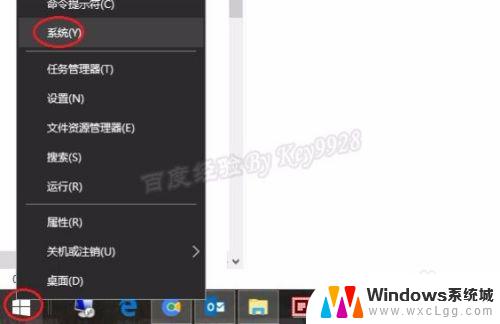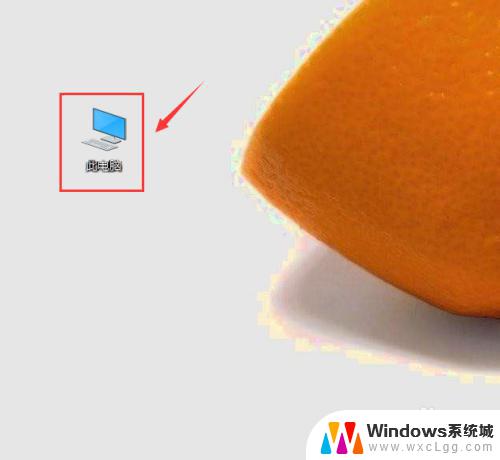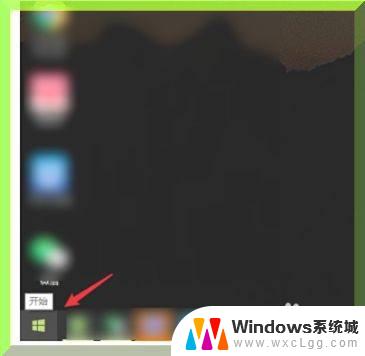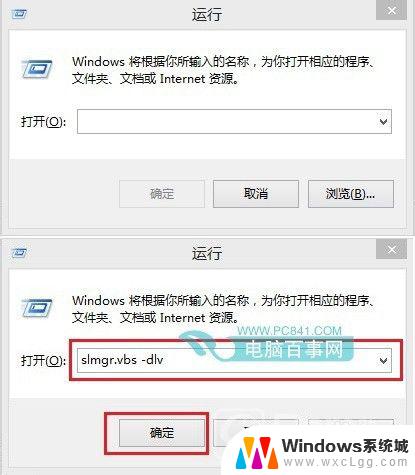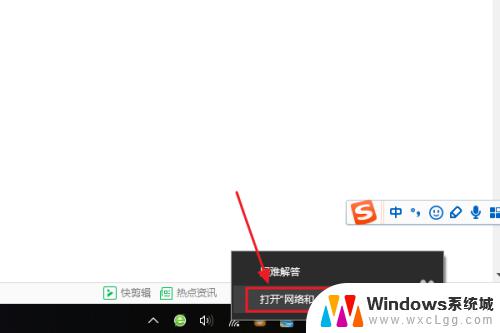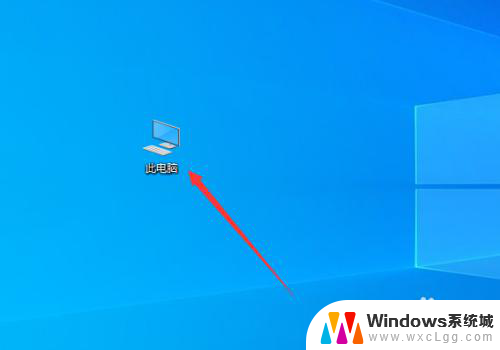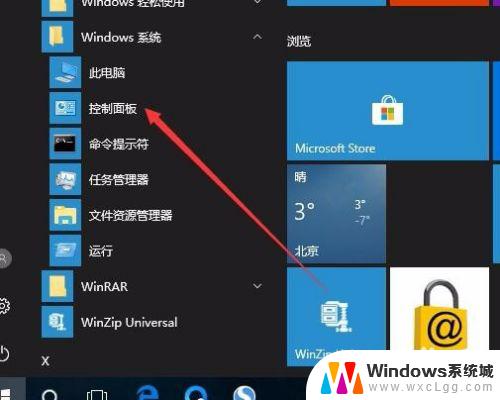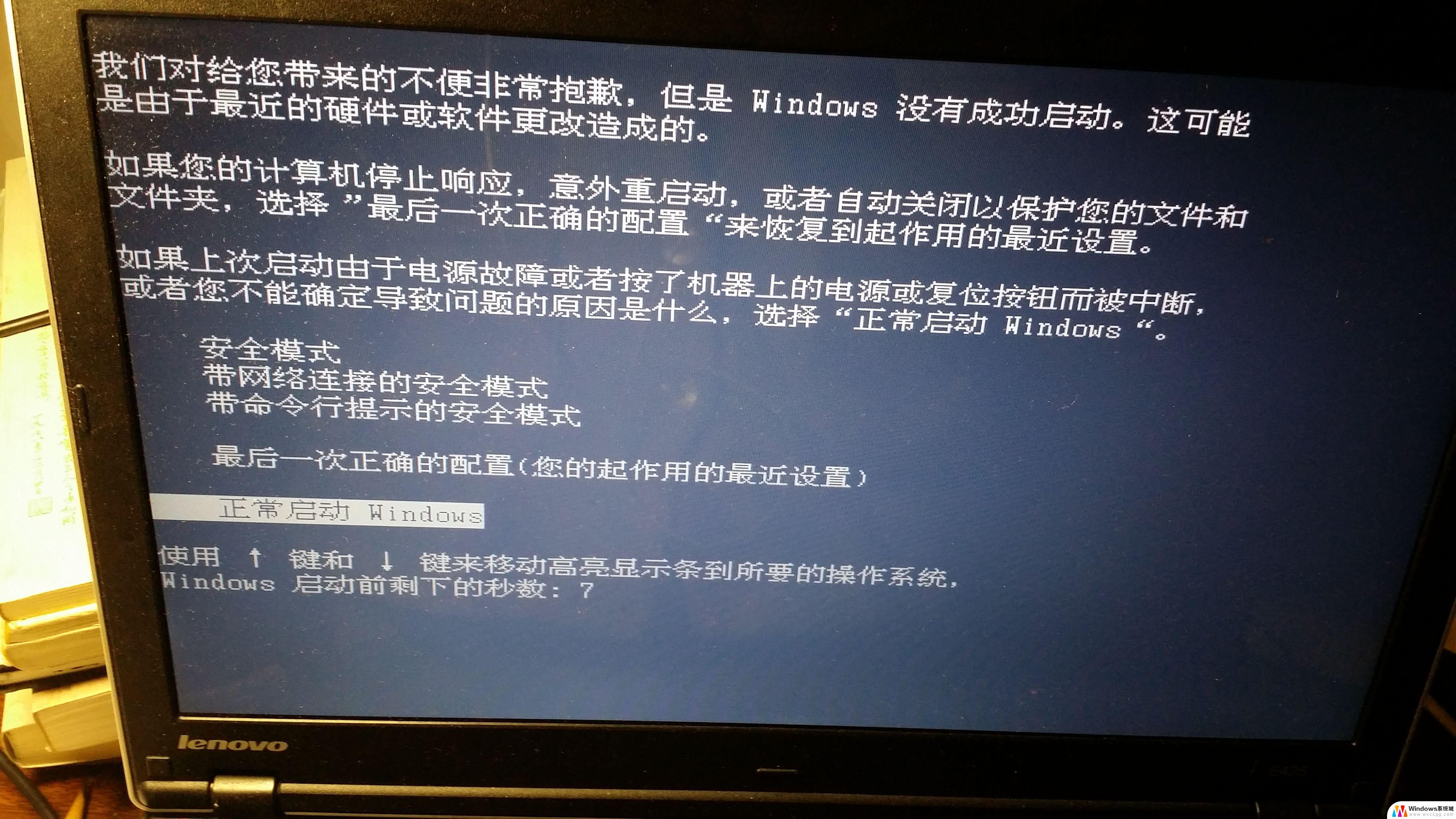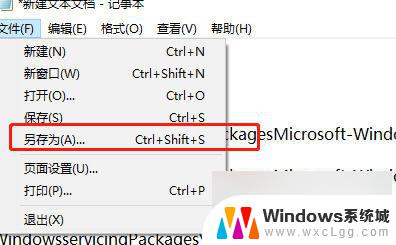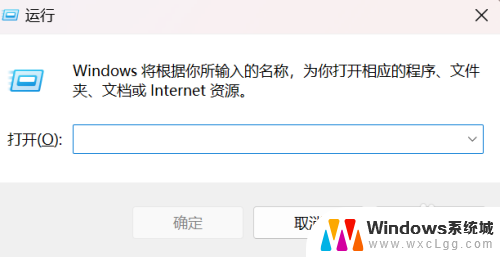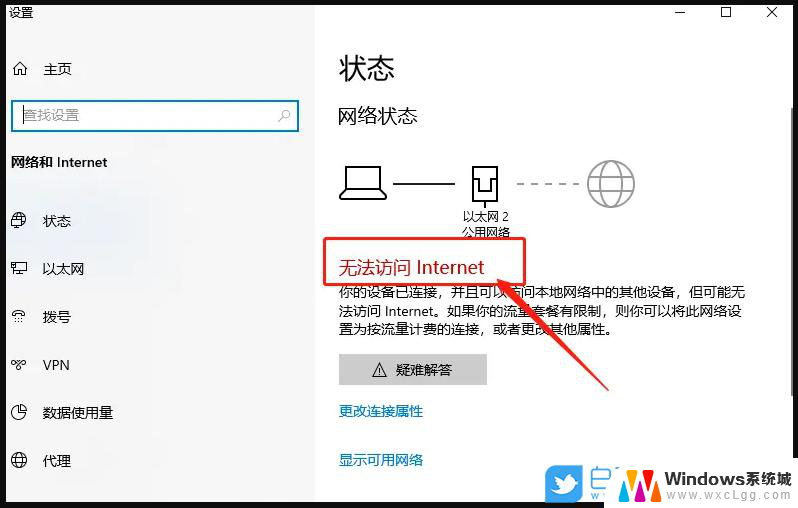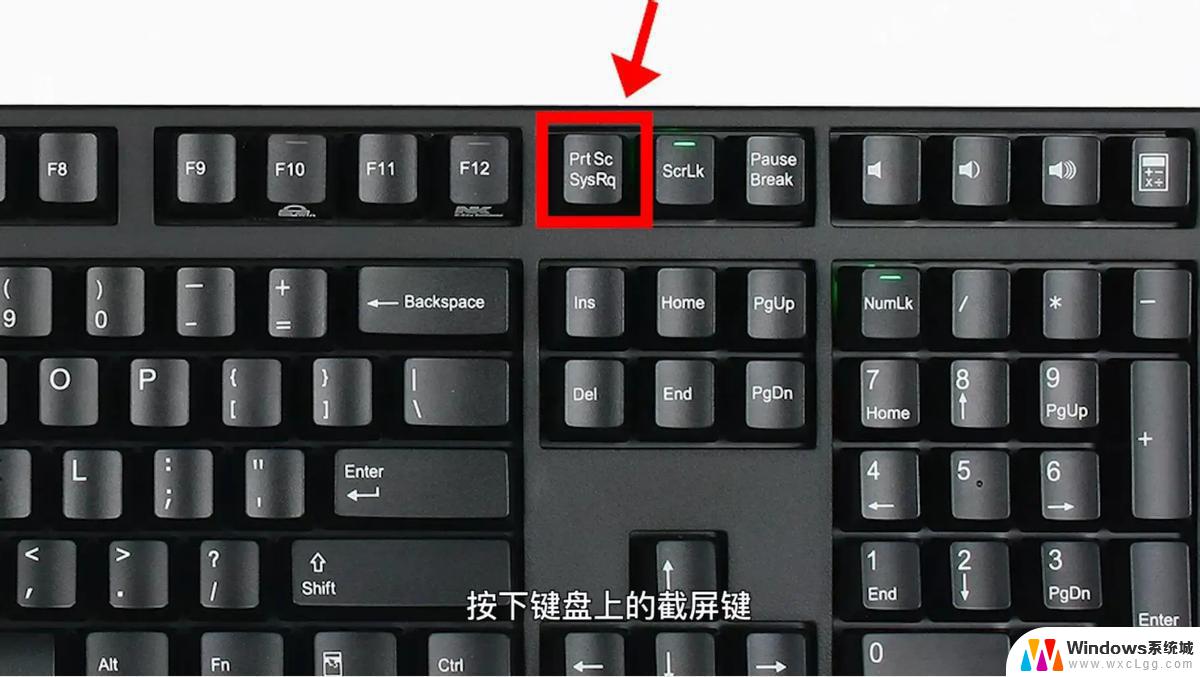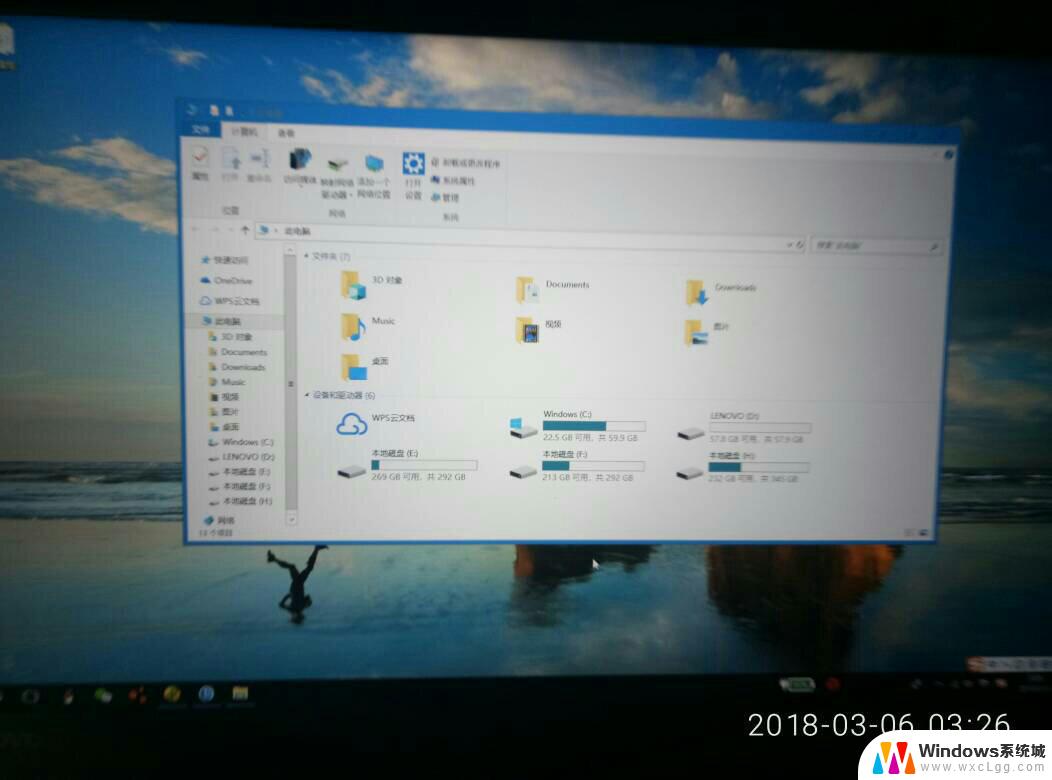如何查看win10是多少位的 怎么查看电脑是32位还是64位系统
更新时间:2024-08-11 18:09:20作者:xtyang
在使用电脑的过程中,有时候我们需要了解自己的操作系统是32位还是64位的,在Windows 10系统中,查看电脑是多少位的方法非常简单。只需要点击开始菜单,选择设置选项,然后点击系统,在关于选项卡下找到系统类型即可看到自己的操作系统是32位还是64位。通过这种简单的方法,我们可以轻松了解电脑的系统类型,为后续的软件安装和升级提供便利。
操作方法:
1.在Windows10系统桌面,右键点击桌面上的“此电脑”图标,在弹出菜单中选择“属性”菜单项。
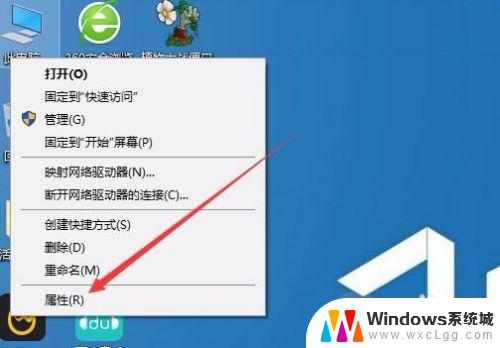
2.这时会打开Windows10系统属性窗口,在这里系统类型一行中就可以看到我们安装的系统是多少位的了。
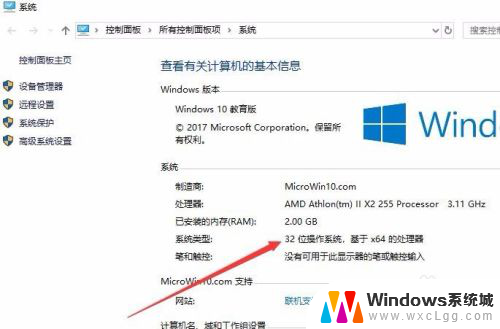
以上是如何查看Windows 10的位数的全部内容,如果您遇到相同的问题,可以参考本文中介绍的步骤进行修复,希望对大家有所帮助。